Revisión de volumen: trucos ocultos, pros y contras
Publicado: 2018-09-26Navegacion rapida
- Introducción
- La revisión del volumen actualizado (y la guía)
- ¿Por qué Voluum es tan poderoso?
- Pruebas de páginas de aterrizaje
- Descripción general de la plataforma de volumen
- Cómo agregar una nueva fuente de tráfico en Voluum
- Integre Voluum con su red de afiliados
- Configuración de su oferta en Voluum
- Cómo crear el flujo
- Cómo crear una campaña en Voluum
- Conclusión
Introducción
La vida nos enseña lecciones valiosas.
Uno de los más importantes es que siempre debe realizar un seguimiento de sus acciones para poder comprender cuáles tienen una influencia positiva en sus resultados y cuáles deben cambiarse para que pueda lograr resultados concretos.
Si piensas en el proceso de Compra de Medios, entenderás que es la misma realidad.
De hecho, es muy importante que sepa qué campañas se están ejecutando, cuál es la orientación que tiene, las ofertas, qué cambios ha aplicado, qué ganancias le brinda cada campaña, etc.
Es por eso que un rastreador como Voluum es imprescindible.
La revisión del volumen actualizado (y la guía)
Confía en mí: ¡esto no es exactamente un paseo por el parque cuando tienes alrededor de 1000 campañas diferentes que debes cuidar!
¡Sin embargo, no te preocupes!
Afortunadamente, el mercado ofrece una gran cantidad de soluciones que seguramente lo ayudarán a tener todo junto.
Estas herramientas son cruciales para mantener siempre bien organizada su actividad de compra de medios.
En este artículo, les contaré sobre una herramienta útil que puede recopilar información de todos sus socios, compararla y brindarle lo que necesita saber al analizar estadísticas:
Volumen.
¿Por qué Voluum es tan poderoso?
Experiencia en marketing de afiliados
Voluum fue fundado por el propietario de zeropark.com, una red publicitaria.
Esto significa que surgió de un negocio de marketing de afiliados y se basa en las necesidades y solicitudes de los afiliados.
Además, se desarrolla en sintonía con las nuevas tendencias del mercado.
Muy rapido
Voluum es una de las soluciones más rápidas del mercado, principalmente gracias a sus 7 centros de datos, lo que le permite redirigir a los usuarios al centro de datos más cercano.
Obviamente, esto tiene una influencia positiva tanto en la velocidad como en la pérdida de clics.
Además, si un centro de datos experimenta un problema técnico, hay 3 más que pueden reemplazarlo para que siga funcionando sin problemas.
autohospedado
Otra gran característica de Voluum (a diferencia de muchas otras soluciones de seguimiento que son autohospedadas) es el alojamiento en la nube.
Esto puede ser extremadamente importante para los novatos en la compra de medios que recién comienzan a dar los primeros pasos en el negocio.
En la solución en la nube, no necesita invertir en servidores separados donde instalará un rastreador autohospedado.
Esto le ahorrará mucho dinero.
Además, puede usar la solución en la nube para ejecutarse en cualquier país, ya que tiene CDN en todo el mundo.
Ahora imaginemos que va a usar un rastreador de autoservicio y su servidor está ubicado en Europa, pero su público objetivo está en Asia.
¿Qué pasa entonces?
Un retraso de redirección puede durar varios segundos, lo que influirá negativamente en sus ganancias.
Sin embargo, hay dos inconvenientes para la solución en la nube.
Primero: solo almacena datos por un período de tiempo limitado.
¿Estás pensando en comprobar las estadísticas de un año? Puede tener 12 meses de retención de datos en el plan Grow o incluso más en el plan Agency.
Segundo: el defecto más importante.
Debido a que todo tu tráfico y los datos de tus campañas están alojados en un servidor que no es tuyo, definitivamente otras personas tendrán acceso a él.
Supongo que tienes que creer que son honestos.
Proteja sus datos
Aparte de eso, Voluum se posiciona como una solución segura. Protege su tráfico de terceros, asegurándose de que no sea pirateado o robado.
Fácil de usar
Esto es tan cierto. Voluum es lógico y realmente fácil de trabajar. Le permite ejecutar grandes cantidades de tráfico.
Variedad de estadísticas
Le proporciona información detallada sobre sus estadísticas. Puede tener datos estructurados sobre su audiencia: país, operador, sistema operativo, tipo de dispositivo, hora de conversión e incluso IP. Gracias a ella, puedes optimizar tu coste.
En caso de que note que un dispositivo específico solo le está haciendo perder dinero y no genera suficientes conversiones para cubrir los costos, puede eliminarlo de su orientación y enfocarse en dispositivos rentables.
trabajar con otros
¿Tener más personas involucradas en sus campañas? Puede invitarlos con diferentes roles a zonas de trabajo separadas (también conocidas como "espacios de trabajo") y delegarles parte de su trabajo. También puede compartir sus estadísticas seleccionadas que se actualizarán en tiempo real con personas ajenas a Voluum.
Pruebas divididas
Si trabaja con ofertas individuales, Voluum le ofrece una opción de prueba dividida, lo que significa que el mismo tráfico se redirigirá a varias ofertas diferentes o incluso a socios y podrá ver cuál es más rentable para usted.
Posteriormente, puede dirigir todo su tráfico a la mejor oferta o establecer la regla de porcentaje sobre qué cantidad de tráfico irá a la oferta más rentable mientras que el resto del tráfico puede seguir siendo probado con otra oferta.
Este enfoque aumentará su rentabilidad en el futuro.
Impulsado por IA
Además de eso, puede usar los cálculos de IA de Voluum para encontrar los módulos de aterrizaje y las ofertas más rentables y optimizar automáticamente la cantidad de tráfico que se dirige hacia ellos.
¿Aumento repentino en las conversiones? No tiene que perder el tiempo monitoreando sus campañas, Voluum generará más tráfico donde pueda generar más ingresos.
Pruebas de páginas de aterrizaje
Voluum también le brinda la oportunidad de rotar diferentes páginas de destino para diferentes ofertas. De hecho, siempre puede probar, optimizar y también adaptar este parámetro.
Descripción general de la plataforma de volumen
¡Echemos un vistazo a la plataforma de Voluum!
Al iniciar sesión en Voluum, será dirigido al Panel de control (imagen a continuación).
Allí, puede consultar las estadísticas de las campañas y ofertas que se están ejecutando, así como el gráfico para visualizar sus resultados.
En la parte superior, puede ver información breve sobre el rendimiento general.
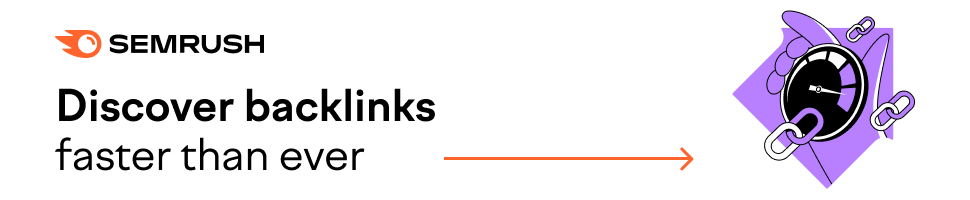
Puede ver Visitas, Clics, Conversiones, Ingresos, Costo. Puede verificar las Ganancias y el ROI para el período seleccionado, justo arriba.
A la izquierda, tiene información sobre sus 5 principales campañas, países, fuentes de tráfico y ofertas junto con las ganancias correspondientes.
A la derecha, tiene un gráfico interactivo con acceso a los parámetros de rendimiento general.
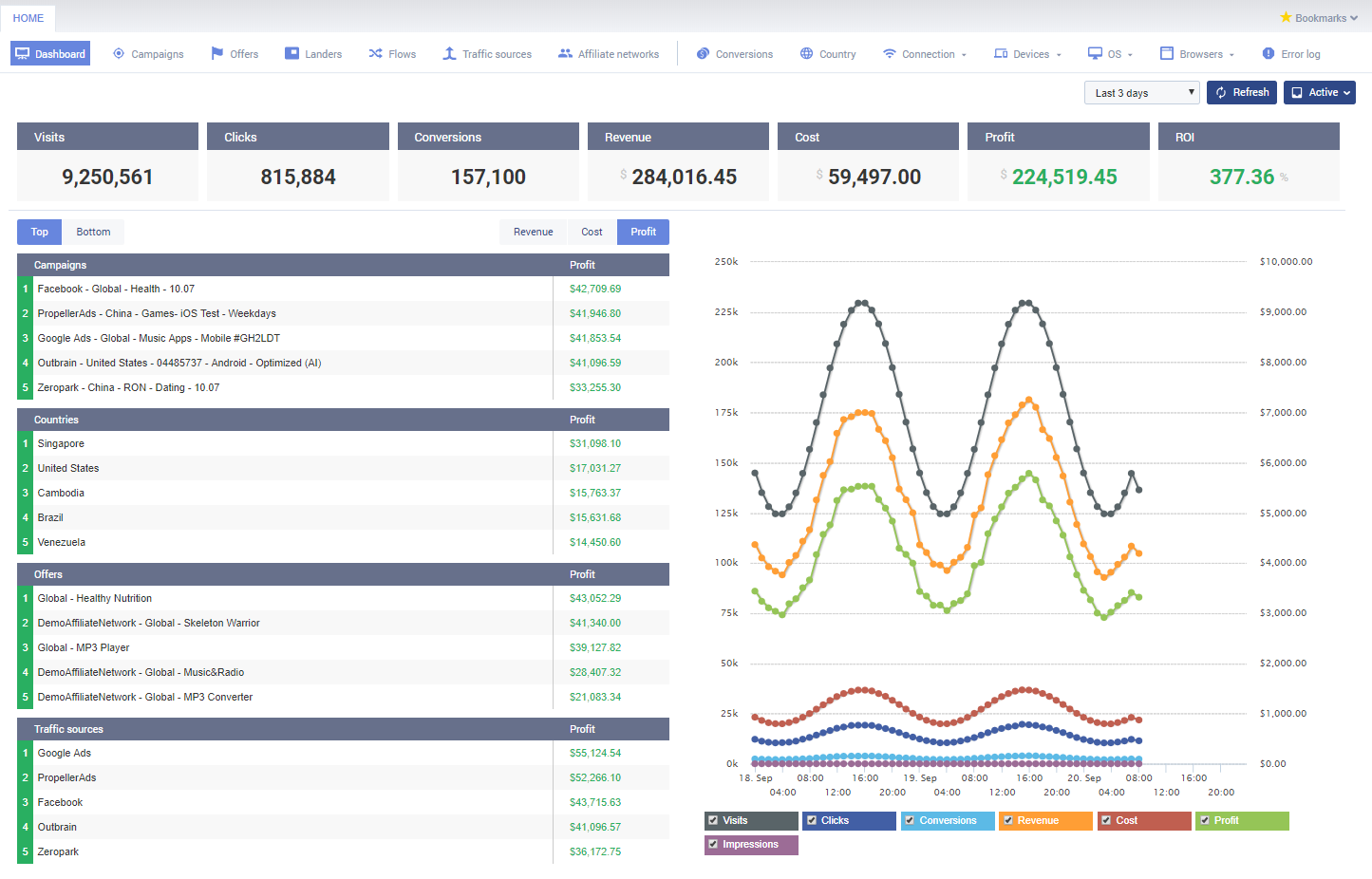
Honestamente, la pestaña del panel de control no es algo que los compradores de medios usen normalmente.
Lo que les importa es esto: la lista de campañas más detallada, que se muestra a continuación.
Puede acceder a ella haciendo clic en la pestaña Campañas .

Aquí puede ver el panel del menú principal con la pestaña de campañas seleccionada.
Lo revisaré y revisaré todas las pestañas del menú en uno de los siguientes artículos.
¿Quieren más?
¡También te daré algunas pautas sobre cómo configurar tu cuenta Voluum y lanzar esas campañas geniales!
En la pestaña de campaña (imagen a continuación) puede ver todas sus campañas que se están ejecutando en este momento, junto con las estadísticas.
Puedes acceder a una gran variedad de parámetros: Impresiones, Visitas, Conversiones, CPA medio, CPC o CPM.
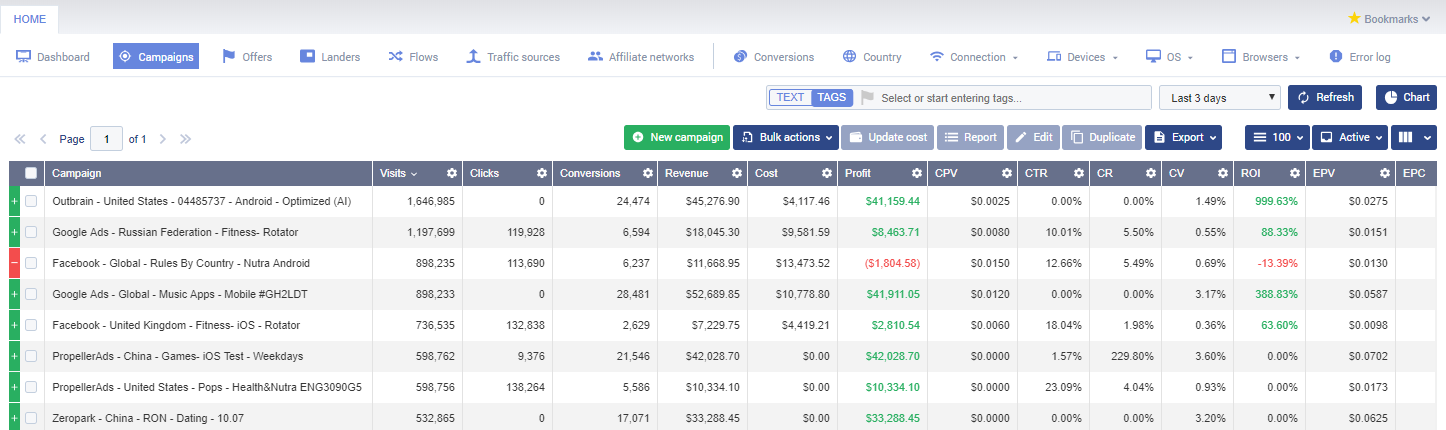
Al hacer clic en cada una de sus campañas, llegará a las estadísticas de la oferta. Si está realizando una prueba dividida de diferentes ofertas, verá las estadísticas de cada una de ellas y podrá estimar el rendimiento correspondiente (vea el ejemplo a continuación).

Además, si está ejecutando varias páginas de destino para cada oferta, también puede consultar las estadísticas haciendo clic en la oferta.
Revisaremos las pruebas divididas y las páginas de destino en el próximo artículo, ¡así que no se preocupe por eso todavía!
Puede analizar más a fondo el rendimiento de sus ofertas mediante diferentes parámetros.
Para ello, Voluum pone a tu disposición filtros muy útiles.
Puedes jugar con ellos y analizar tu desempeño desde diferentes perspectivas.
Digamos que está ejecutando una oferta en varios países o está promocionando un Smartlink que tiene diferentes ofertas para todos los países.
En ese caso, puede configurar filtros para ver qué país se está desempeñando mejor para esta oferta.
Luego, puede profundizar aún más y ver cómo se comportan los diferentes sistemas operativos para cada país en términos de rentabilidad.
Aquí está la imagen de cómo se ven los filtros.
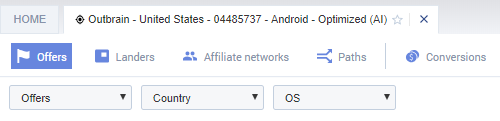
tus estadísticas
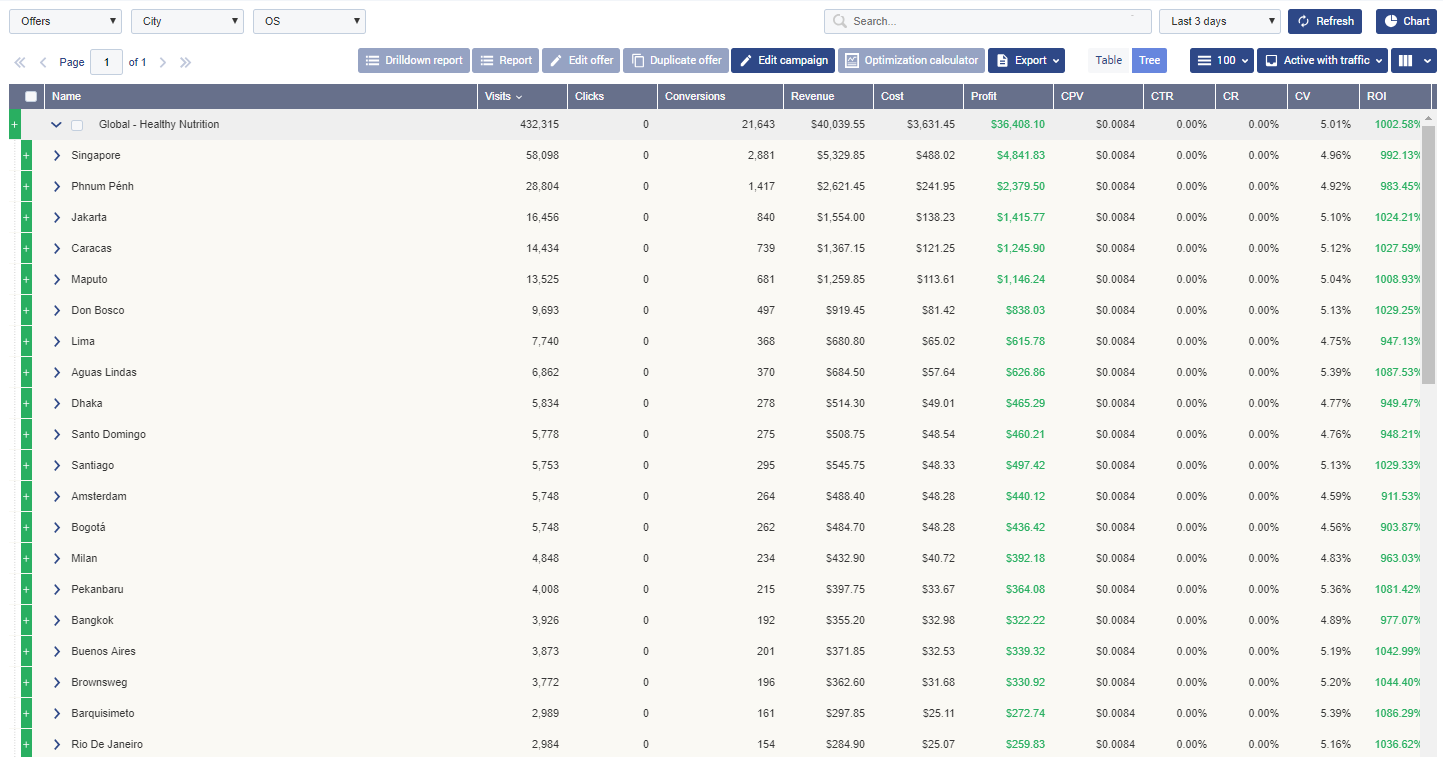
Como puede ver, terminará trabajando con filtros estructurados en árbol.
Puedes organizar el proceso de tus estadísticas, analizándolas como quieras. Puede ordenar las opciones de filtro de forma predeterminada.
De hecho, puede ordenar opciones como Red de afiliados, Marcas, Navegadores, Versión del navegador, Ciudad, Tipo de conexión, Conversiones (información de clickid), País, Día, Día de la semana, Tipo de dispositivo, Hora del día, IP, ISP , Landers, idioma, operador de telefonía móvil, modelos, mes, sistema operativo, versión del sistema operativo, ofertas, referencia, dominio de referencia o estado/región.
Aparte de eso, puede establecer sus propias variables por las que desea filtrar y ver las estadísticas.
Estas variables dependen de su fuente de tráfico .
Aquí hay otra característica genial que Voluum tiene reservada para ti:
Voluum tiene plantillas con tokens y devoluciones para muchas fuentes de tráfico populares (a esto lo llamamos 'integración de plantilla'), pero también está integrado con fuentes de tráfico seleccionadas en un nivel mucho más profundo ('integración completa') que le permite sincronizar costos y configurar auto -normas.
Simplemente elija el que desee y configure la URL de la campaña correctamente.
Aquí puede ver una lista de fuentes de tráfico predeterminadas en la pestaña Fuente de tráfico.
Si selecciona uno de ellos (veamos el ejemplo de ExoClick) en la configuración avanzada de la pestaña de fuente de tráfico, verá parámetros que ya están predefinidos.
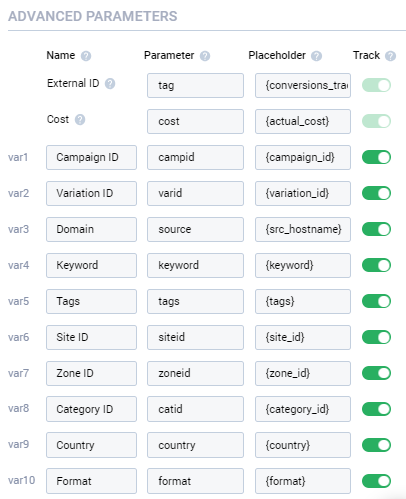
Esos parámetros aparecerán en sus filtros y podrá ver estadísticas completas sobre ellos.
Para que esto suceda, debe configurar la URL de su campaña correctamente.
¿Te preguntas cómo hacerlo?
¡Sin preocupaciones!
¡Te lo contaré todo en el próximo artículo!
Este es un ejemplo de las opciones de filtro adicionales que verá en caso de que su fuente de tráfico esté configurada como ExoClick.
De esta manera, podrá verificar sus estadísticas por parámetros tales como ID de campaña, ID de variación, Dominio, ID de sitio, ID de zona y Categoría.
Usando las opciones de filtro, puede verificar (por ejemplo) cómo se comporta una campaña específica en ExoClick seleccionando la opción ID de campaña.
Si aplica otro filtro (por ejemplo, ID del sitio), puede comprender qué sitios de esa campaña específica están funcionando muy bien y cuáles es mejor eliminar para evitar perder ese dulce dinero.
Si aplica un filtro de ID de banner, tendrá estadísticas sobre qué banner funciona para esa campaña y cuál no.
Además, puedes entrar en más detalles.
¿Cómo?
Al aplicar los 3 filtros disponibles (ID de campaña, ID de sitio, ID de banner), puede verificar qué banner es el mejor para un sitio específico en esa campaña específica.
Veamos otro ejemplo de una cuenta demo.
Dado que la fuente de tráfico no está predefinida en la configuración avanzada, las variables se configuran manualmente.
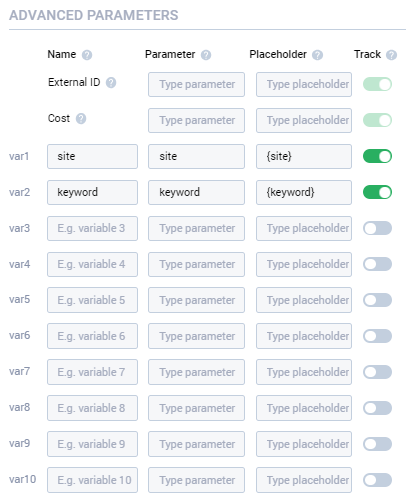
En la imagen a continuación, puede ver que han aparecido 2 opciones de filtro adicionales: Variable 1 y 2, que le permitirán filtrar tanto por sitio como por palabra clave.
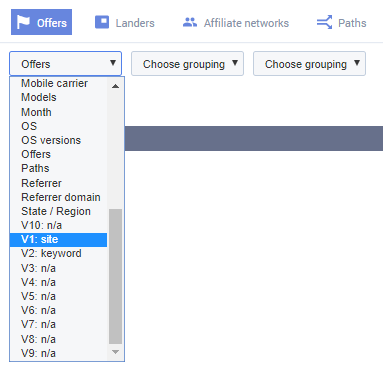
Este es el resultado de aplicar filtros.
Para cada oferta, puede ver el ID del sitio web, luego una palabra clave y el rendimiento correspondiente.
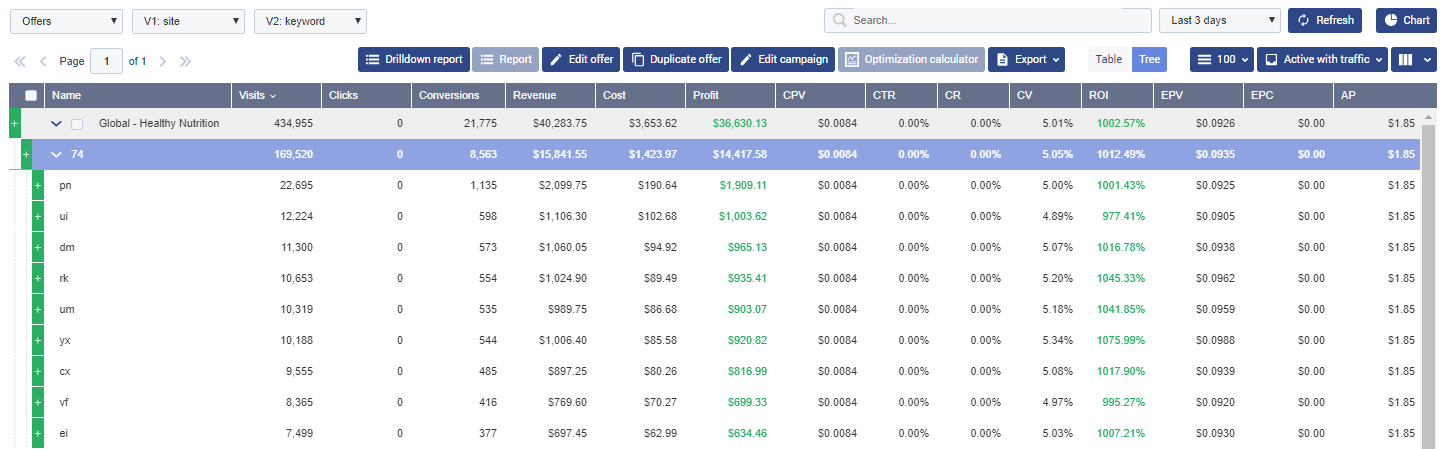
Tienes un montón de combinaciones de 3 filtros desplegables disponibles para que encuentres la forma perfecta de analizar las estadísticas.
Cómo agregar una nueva fuente de tráfico en Voluum
En primer lugar, debe configurar su fuente de tráfico en la pestaña de fuente de tráfico, haciendo clic en la opción "Nueva fuente de tráfico".
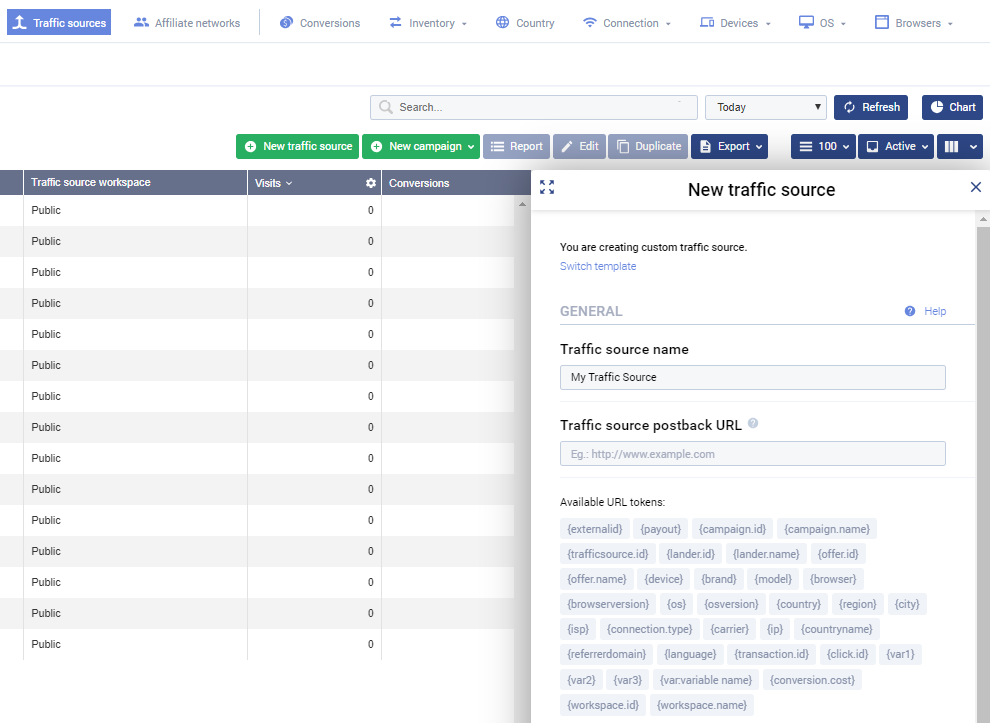
Primero debes revisar las plantillas de fuentes de tráfico disponibles ya que Voluum ya tiene una integración con las más populares.

En caso de que su fuente de tráfico esté en la lista, definitivamente debe elegirla porque le resultará más fácil integrar los parámetros.
¿No puede encontrar su fuente de tráfico?
Sin preocupaciones.
Puede integrar manualmente todos los parámetros.
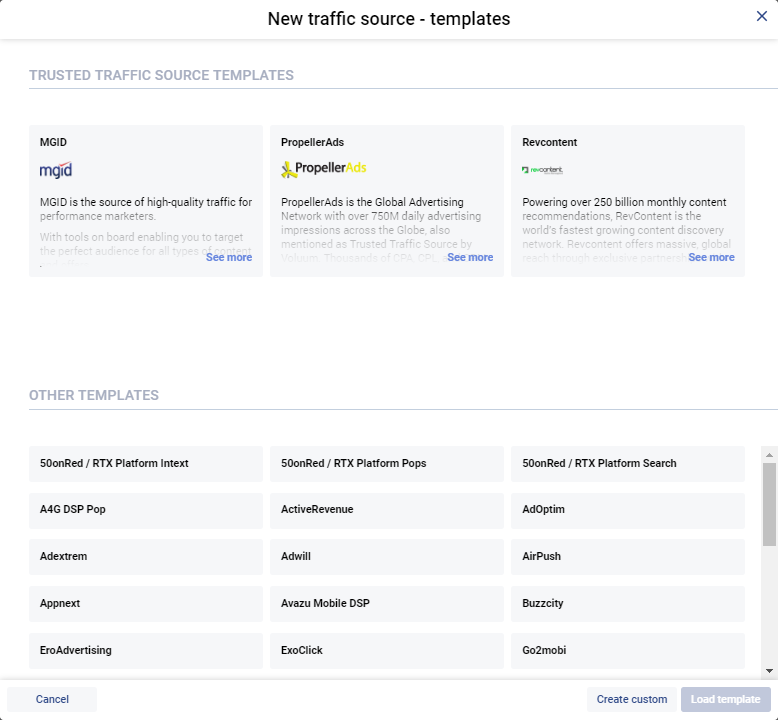
Si su fuente de tráfico no forma parte del lote predefinido, debe insertar su nombre e integrar la URL de devolución, que debe proporcionar su fuente de tráfico.
Necesita la devolución de datos para que Voluum envíe información sobre las conversiones que obtiene de la red de afiliados a su fuente de tráfico.
Veamos un ejemplo de una integración de URL de devolución de datos en ExoClick.
ExoClick está en la lista de fuentes de tráfico predefinidas.
Esto significa que todos los parámetros y la URL de devolución de datos se configuran automáticamente.
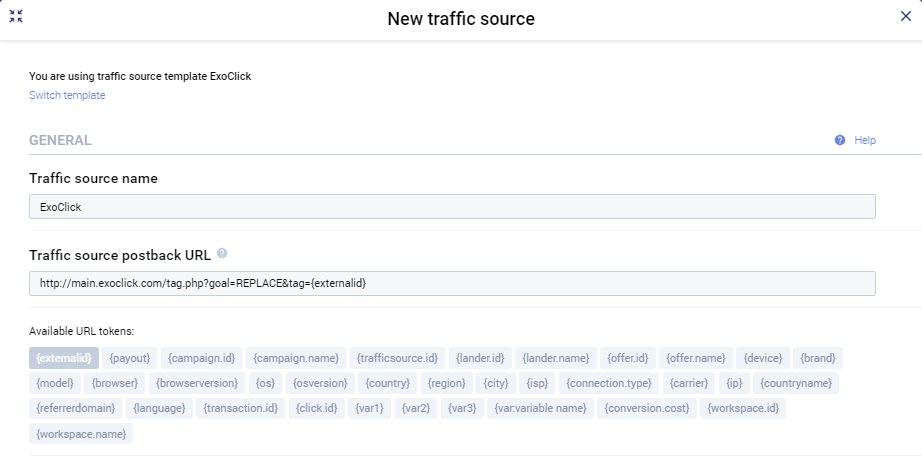
Donde el objetivo es su ID único interno en ExoClick, la etiqueta es el parámetro clickid de ExoClick y {externalid} es el parámetro clickid de Voluum.
Básicamente, lo que debe hacer para configurar la devolución de datos correctamente es equiparar dos parámetros de clickids, tanto de su fuente de tráfico como de Voluum ({externalid}), dentro de la URL de devolución de datos.
Siguiente paso: debe echar un vistazo a la pestaña "avanzado" dentro de la hoja Fuente de tráfico.
Si ha configurado una red predefinida, no habrá muchas cosas adicionales que hacer además de investigar qué parámetros puede rastrear.
Veamos el mismo ejemplo de ExoClick.
Aquí puede ver dichos parámetros ya integrados:
variable personalizada 1: ID de campaña; variable personalizada2: ID de variación; variable personalizada3 – dominio; variable personalizada4: ID del sitio; variable personalizada5 – ID de zona; variable personalizada6 – ID de categoría; variable personalizada7 – país; variable personalizada8 – formato.
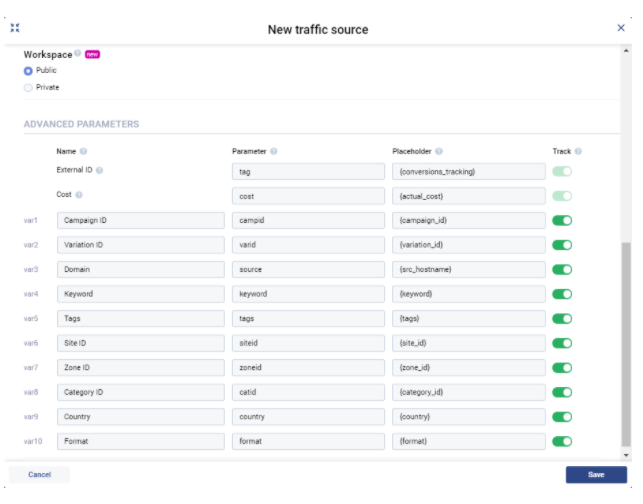
Ahora te estás preguntando: ¿por qué los necesitaría?
La respuesta es simple: cuando comience a ejecutar su campaña, podrá ver las estadísticas filtradas por cada uno de estos parámetros.
Esto le permite verificar cuánto beneficio le ha brindado una campaña específica o cuánto ha perdido un sitio web.
De esta manera, puede decidir qué hacer sabiendo exactamente lo que está pasando, ¡podrá mejorar su rendimiento y obtener ese sabroso dinero!
Aquí hay algo que debes saber ahora mismo:
Cuantos más parámetros tenga, más variables para optimizar tendrá en su bolsillo.
Por lo tanto, podrá acceder a un modo granular completo, verificar detalles notablemente específicos y llevar el análisis de compra de medios a un nivel completamente nuevo.
¿No utiliza una fuente de tráfico predefinida?
Además de configurar su URL de devolución de datos, debe saber qué tipo de parámetros podrá proporcionar su red de anuncios.
Esa es la única manera de establecer con éxito variables personalizadas en la pestaña "Avanzado" en "Fuente de tráfico".
Integre Voluum con su red de afiliados
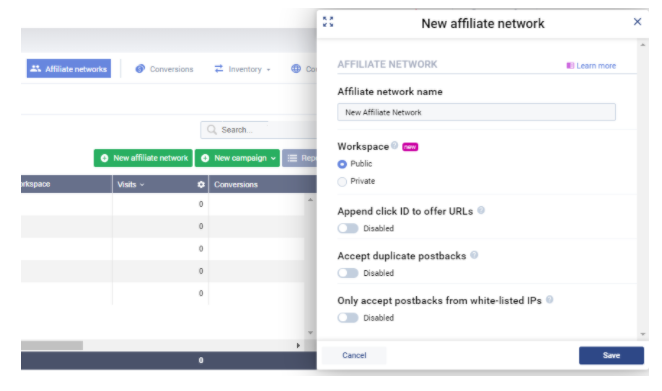
Al igual que hemos visto en el caso de las fuentes de tráfico, también hay un montón de redes de afiliados predefinidas con las que jugar.
Al elegir uno, le proporcionará una URL de devolución de datos global, que debe insertar en su red de afiliados.
Aquí, tienes varias opciones para elegir.
Puede hacer clic en la primera opción para agregar automáticamente el clickid a las URL de su oferta.
Además, si sabe que su red de afiliados funciona de tal manera que puede tener varios ID de transacción con el mismo ID de clic (lo que significa que un clickid puede tener muchas conversiones suscribiéndose/instalando varios productos al mismo tiempo), Le sugiero que acepte devoluciones de datos duplicadas.
Si estás usando Mobidea, te recomiendo que habilites esta opción.
Si siente personalmente que solo desea recibir devoluciones de IP específicas, puede configurarlo todo en Voluum.
Configuración de su oferta en Voluum
Las ofertas se agregan desde la pestaña Ofertas .
Aquí, debe especificar el nombre de la oferta y luego agregar la URL de su oferta en la pestaña URL.
Si trabaja con un Smartlink, puede crear solo una oferta e insertar su URL de Smartlink.
Le sugerimos que elija "Global" como país.
¿Por qué?
Porque, tan pronto como comiences a enviar tráfico a esta oferta, Smartlink detectará automáticamente el país y enviará a tu usuario a la mejor oferta según su segmento.
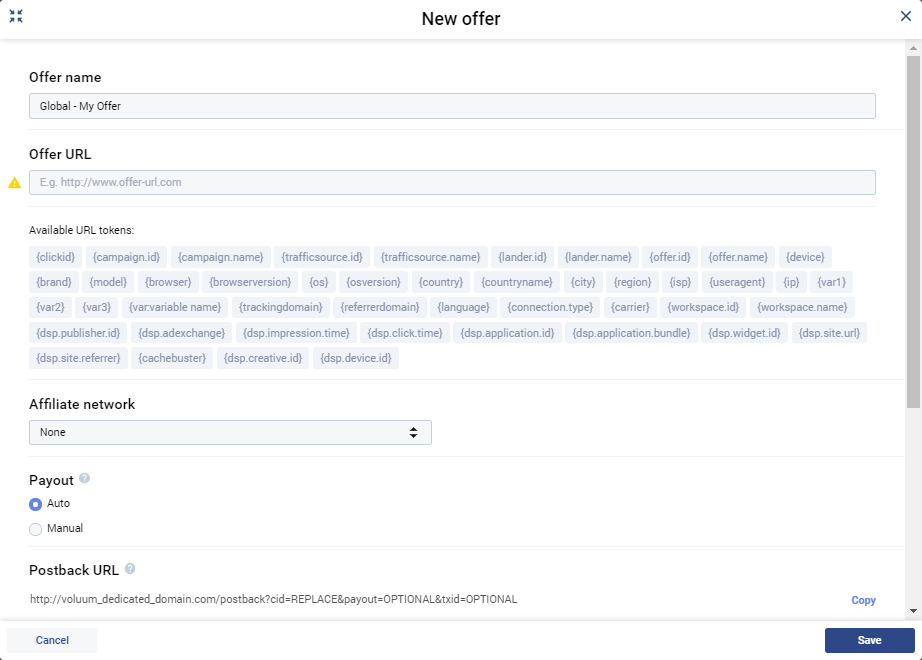
En las estadísticas de Voluum, puedes ordenar por país y analizar el rendimiento de cada uno.
Si está trabajando con una oferta única, deberá crear una oferta diferente en Voluum; uno que esté alineado con diferentes ofertas de su red de afiliados.
¿Quiere más razones para elegir "Global" como su país preferido?
Aquí vamos:
La oferta puede estar disponible para varios países, evitando la duplicidad de ofertas;
Supongamos que su fuente de tráfico no le proporciona tráfico de un país seleccionado solamente.
En este caso, normalmente puede tener un respaldo de seguridad en su oferta, y su tráfico se redirigirá a otra oferta según el país y no se perderá.
Además, en este paso, debe establecer parámetros de seguimiento dinámicos (depende de la fuente de tráfico) que desea enviar a las estadísticas de su red de afiliados.
Var1 representa el ID de la campaña en ExoClick y Var3 representa el dominio.
Al alinear estos parámetros con el parámetro interno de Mobidea, puede verificar estadísticas más detalladas sobre Mobidea.
Aquí está el ejemplo de cómo configuramos los parámetros, utilizando ExoClick como fuente de tráfico y Mobidea Smartlink.
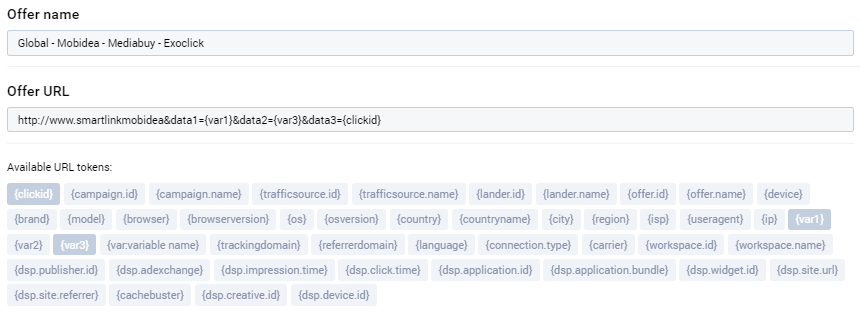
¿No desea enviar estadísticas más detalladas a su red de afiliados?
Entonces solo tienes un único parámetro para configurar:
Ese es el parámetro ClickId igual al parámetro clickid de su red de afiliados que, en el ejemplo anterior, era data3.
Aquí hay otro ejemplo donde cid es el parámetro clickid de la red.
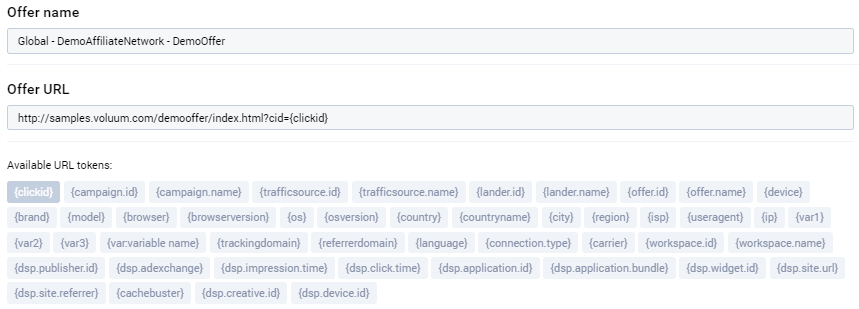
Después de eso, debe elegir la red de afiliados que ya configuró en el paso anterior.
La devolución de datos para su red de afiliados aparecerá después de que haya guardado su oferta.
Debe reemplazar los parámetros marcados como REEMPLAZAR de acuerdo con su red de afiliados y colocar esta URL de devolución de su lado.
Si conoce el pago de la oferta, puede configurarlo manualmente, como se muestra en el siguiente ejemplo.

Sin embargo, si el valor de su pago varía, debe reemplazarlo en su URL de devolución.
http://csoku.voluumtrk3.com/postback? cid={{DATOS3}}&pago={{DINERO}}
donde {{DATA3}} es el parámetro clickid de Mobidea,
{{MONEY}} es el parámetro del pago dinámico en Mobidea.
Cuando se establece la oferta, puede pasar al siguiente paso: agregar un pre-lander.
Aquí, lo único que tienes que hacer es agregar tu URL previa al módulo de aterrizaje en la pestaña.
Debe mantener la pestaña "País" sin cambios, por las razones antes mencionadas.
En caso de que rote su oferta, puede elegir un número de parámetros de oferta que sea igual a uno.

Cómo crear el flujo
Esta opción abre muchas posibilidades.
Básicamente, te permite decidir cómo quieres que se distribuya tu tráfico.
Por ejemplo, supongamos que desea dividir la prueba y enviar tráfico a diferentes ofertas.
En la pestaña de flujo, puede crear varias rutas para su tráfico.
De hecho, incluso podrá determinar el porcentaje de tráfico que se dirigirá a la oferta.
Esto puede ser realmente útil.
De esta manera, puede enviar una gran cantidad de tráfico a la oferta de mejor rendimiento.
Al mismo tiempo, al enviar una cantidad menor de tráfico a otras ofertas, sigue probando ofertas y comprobando qué funciona mejor.
Si la situación cambia, puede redirigir fácilmente su tráfico al que se vuelva más rentable para usted.
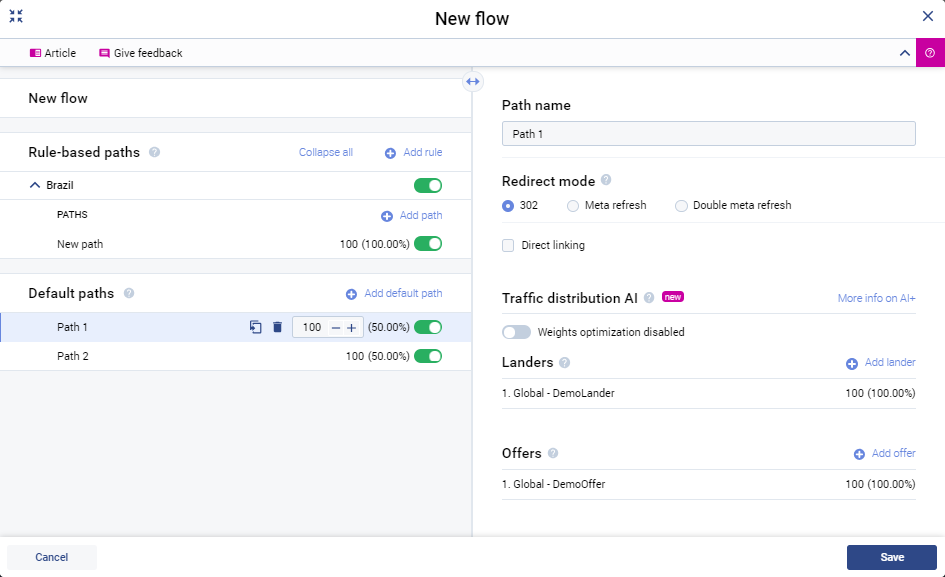
En esta sección, también puede establecer si desea o no utilizar enlaces directos.
Esto hace que el usuario de su tráfico sea redirigido instantáneamente a la oferta de su red de afiliados.
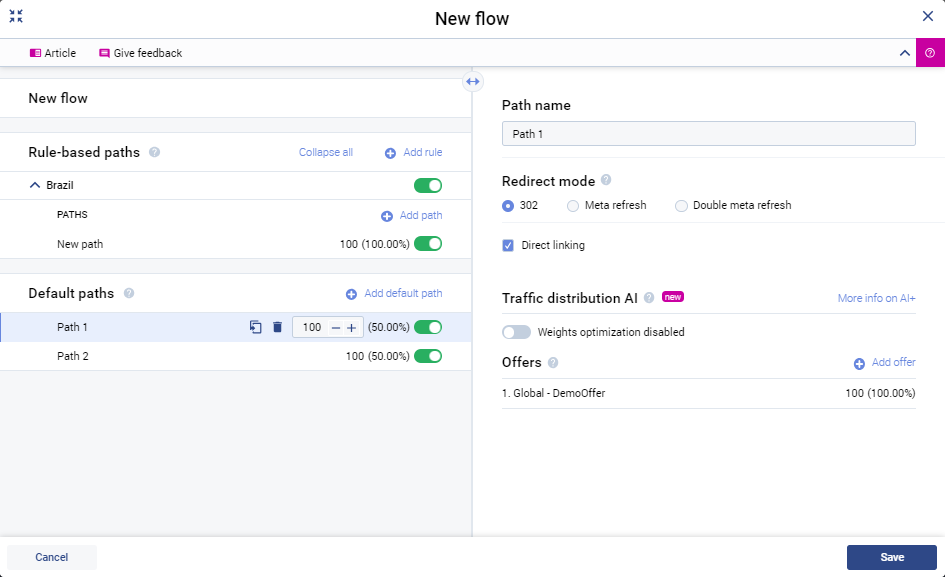
¿Buscas algo más?
Como ves en este ejemplo, también puedes establecer un paso adicional antes de que los usuarios vean la oferta.
En esta pestaña, puede agregar varios pre-landers para ofertas específicas y probarlos para comprender cuál funciona mejor para su oferta.
En este caso, los pre-landers rotarán cada vez que se muestre la oferta.
De esta manera, puede estimar el rendimiento de cada conjunto de Pre-lander + Offer Link.
Al igual que en la ruta de la oferta, también puede establecer el porcentaje de tráfico para cada pre-lander, en función de la cantidad de veces que desea que se muestre cada pre-lander antes de que los usuarios puedan ver la oferta real.
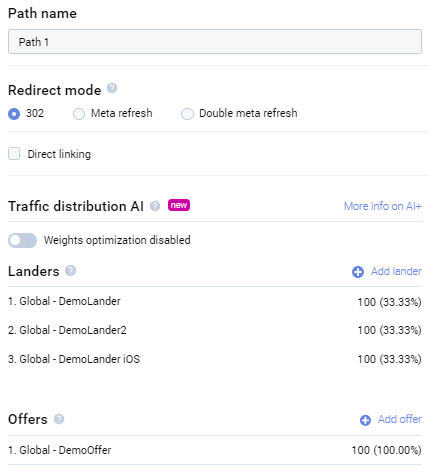
Otra característica sorprendente de la sección Flujo es el hecho de que puede crear sus propias reglas sobre cómo desea que se redirija su tráfico en función de condiciones como marcas y modelos, navegadores, tipo de conexión, país, estado/región, ciudad, día de la semana, el tipo de dispositivo, la IP, el ISP, el idioma, el operador de telefonía móvil, el sistema operativo, la hora del día, el remitente, el agente de usuario y las variables personalizadas.
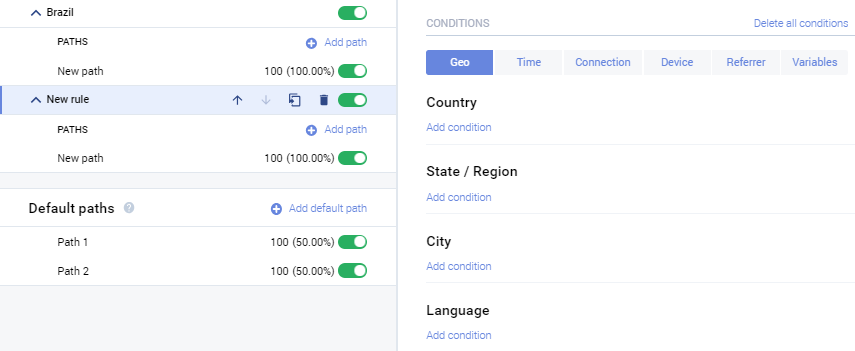
Supongamos que tiene una oferta que funciona bien para todos los sistemas operativos excepto iOS.
Entonces, tienes otro que funciona solo para iOS.
En este caso, puede crear una ruta y redirigir todo el tráfico a la primera oferta.
Más que eso:
¡Puedes crear una regla adicional!
Puedes hacer algo como esto: si el tráfico proviene de iOS, va a otra ruta.
Si trabaja solo con un Smartlink de una sola red de afiliados, esta característica no es tan importante.
No obstante, en el caso de que solo trabajes con una oferta Single o una combinación de Smartlink + oferta Single, esta opción puede resultarte muy útil.
Además, si está probando varias redes de afiliados y sabe que una es mucho más fuerte en un sistema operativo específico, ¡la posibilidad de establecer una regla tan precisa realmente lo ayudará a aumentar esas ganancias azucaradas!
Cómo crear una campaña en Voluum
¡El último paso antes de que pueda comenzar a ejecutar su maravillosa campaña está aquí!
¿Ahora que?
Tienes que crear una Campaña.
Aquí es cuando necesita elegir una fuente de tráfico, que ya ha predefinido de antemano.
Aquí, una vez más, te recomiendo que dejes la pestaña “País” vacía.
Más tarde, puede ser auto-reemplazado.
También debe comprender si desea realizar un seguimiento de sus costos desde su red publicitaria, según el modelo de precios que está utilizando.
Puede establecer el valor de CPC, CPM o CPA que está pagando por su tráfico.
En caso de que trabaje con SmartCPM, no tiene una cantidad fija de costos.
¿Qué hacer?
Elija la opción "No realizar un seguimiento de los costos" porque no necesitará realizar un seguimiento de ellos en absoluto, ¿verdad?
Recuerda:
En este caso, debe verificar sus costos en su red publicitaria.
Voluum también tiene la opción de rastrear los costos automáticamente.
Sin embargo, he intentado esto muchas veces antes.
He podido comprender que, con algunas redes, es posible que esta opción no funcione tan bien.
Por lo tanto, esto no es algo que te diría que hicieras.
Aun así, si realmente desea usarlo, asegúrese de probarlo de antemano, para asegurarse de que todo se rastrea correctamente.
En la pestaña de configuración avanzada, puede elegir el flujo que ya ha predefinido en el paso anterior.
Aparte de eso, puedes crear una nueva ruta específicamente para esta campaña, eligiendo una nueva ruta de ofertas y pre-landers dentro de la campaña.
¿Quieres usar la opción más simple disponible para ti?
Elija solo una URL de oferta como URL de destino.
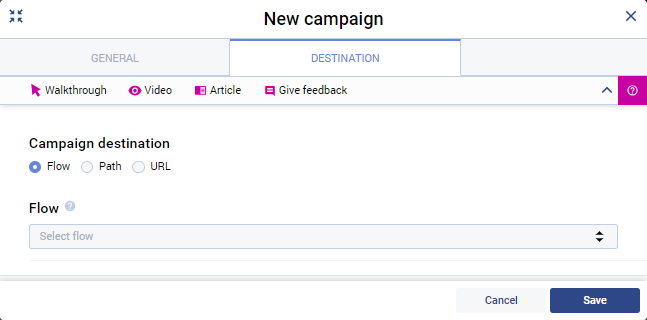
Si ha seleccionado el flujo predefinido, Voluum le recordará ese hecho en la configuración de su flujo, mostrándole cómo se distribuirá su tráfico.
Cuando guarde la configuración de su campaña, el ID de la campaña aparecerá en la pestaña URL de la campaña.
Esta URL debe incluirse en su fuente de tráfico como una URL de oferta de destino para que pueda comenzar a enviar su tráfico a una oferta específica, pudiendo rastrear todos sus datos en Voluum.
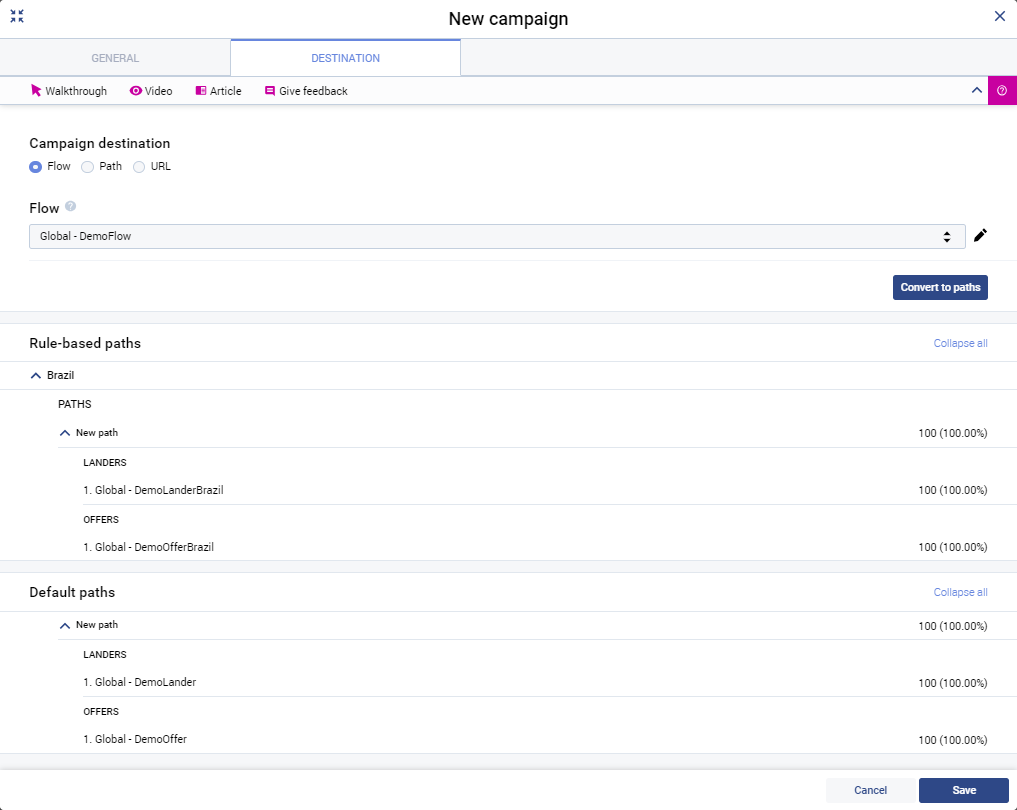
Conclusión
Si sigue estos pasos, puedo garantizarle que estará listo para comenzar a ejecutar su campaña.
Espero que esta guía haya podido aclararte las cosas, permitiéndote convertirte en un maestro con esta serie de guías de Voluum.
¿Tienes hambre de probar Voluum?
¿Quieres saber cómo explorar un rastreador del que todo el mundo ha estado hablando?
¡Estoy seguro de que obtendrá actuaciones increíbles y muchos rollos de papel con la ayuda de este rastreador de afiliados!
¡Buena suerte a todos!
¡Aprovecha nuestro cupón exclusivo Voluum!
